
Satura rādītājs:
- Autors Lynn Donovan [email protected].
- Public 2023-12-15 23:50.
- Pēdējoreiz modificēts 2025-01-22 17:33.
Varat ieslēgt vai izslēgt šo opciju pēc vajadzības, rīkojoties šādi:
- Noklikšķiniet uz Fails > Opcijas.
- Kategorijā Papildu sadaļā Rediģēšanas opcijas atlasiet vai notīriet Iespējot aizpildīšanas rokturi un šūnu vilkšanas un nomešanas izvēles rūtiņa.
Kā šādā veidā programmā Excel 2007 izmantot aizpildīšanas turi?
Kā lietot aizpildīšanas turi programmā Microsoft Excel
- Ievadiet pietiekami daudz datu, lai izveidotu paraugu, un pēc tam atlasiet šūnas, kurās ir paraugs.
- Noklikšķiniet uz aizpildīšanas roktura, kas atrodas atlasīto šūnu apakšējā labajā šūnā.
- Velciet aizpildīšanas turi tik daudz rindu vai kolonnu, cik vēlaties.
Otrkārt, kā programmā Excel 2007 iespējot Flash Fill? Ja izveidojat modeli, ierakstot pilnu nosaukumu ailē C, Excel Flash Fill iezīme būs aizpildīt tas ir jums, pamatojoties uz jūsu sniegto modeli. Ievadiet pilnu nosaukumu šūnā C2 un nospiediet ENTER. Dodieties uz Dati > Flash Fill , vai nospiediet Ctrl+E. Excel sajutīs modeli, ko norādījāt C2, un aizpildīt zemāk esošās šūnas.
Otrkārt, kā programmā Excel ieslēgt aizpildīšanas turi?
Aizpildīšanas rokturis ir līdzeklis, kas ļauj atlasīt šūnu virkni ar pieaugošām vērtībām un velciet šūnas stūri, lai pabeigtu sēriju
- Noklikšķiniet uz Fails.
- Noklikšķiniet uz Opcijas.
- Noklikšķiniet uz cilnes Papildu.
- Atzīmējiet izvēles rūtiņu Iespējot aizpildīšanas turi un šūnu vilkšanu un nomešanu.
- Noklikšķiniet uz Labi.
Kas ir aizpildīšana programmā Excel?
Tā vietā, lai visus datus ievadītu manuāli, varat izmantot automātiskās aizpildes funkciju aizpildīt šūnas ar datiem, kas atbilst modelim vai ir balstīti uz datiem citās šūnās. Būtībā Microsoft Excel Automātiskā aizpilde ļauj efektīvāk izveidot izklājlapas, ļaujot to ātri veikt aizpildīt šūnas ar datu virkni.
Ieteicams:
Kā Adobe animācijā izmantot aizpildīšanas rīku?

Uzklājiet vienkrāsainu aizpildījumu, izmantojot Rekvizītu inspektoru Atlasiet slēgtu objektu vai objektus uz skatuves. Atlasiet Logs > Rekvizīti. Lai atlasītu krāsu, noklikšķiniet uz vadīklas Fill Color un veiciet kādu no šīm darbībām: Atlasiet krāsu paraugu no paletes. Lodziņā ierakstiet krāsas heksadecimālo vērtību
Kā programmā PowerPoint ieslēgt līdzināšanas līnijas?

Atlasiet Skats > Vadlīnijas, lai parādītu horizontālās un vertikālās centra līnijas. Atlasiet Skats > Režģlīnijas, lai parādītu vairāk režģlīniju. Izmantojiet līnijas, lai izlīdzinātu objektus. Notīriet režģlīnijas un vadotnes, lai tās izslēgtu
Kā programmā Excel ieslēgt nosacījumformatēšanu?

Lai izveidotu nosacītā formatēšanas kārtulu: atlasiet vajadzīgās šūnas nosacījumformatēšanas kārtulai. Cilnē Sākums noklikšķiniet uz komandas Nosacītā formatēšana. Novietojiet peles kursoru virs vēlamā nosacījumformatēšanas veida un pēc tam parādītajā izvēlnē atlasiet vajadzīgo noteikumu. Parādīsies dialoglodziņš
Kas ir bloķēšanas aizpildīšanas zibspuldze?
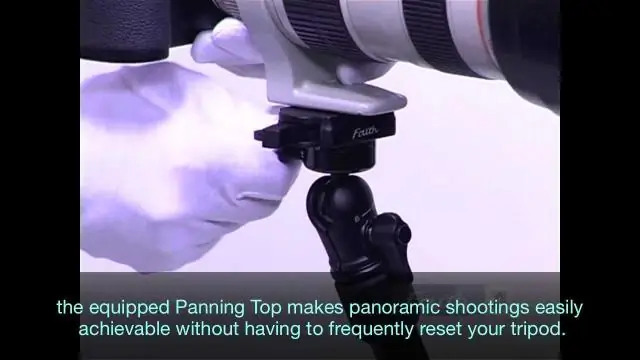
Funkcija Bloķēt aizpildījumu ļauj kontrolēt aizpildījuma piemērošanu, būtībā bloķējot tā pozīciju, lai atkarībā no tā, kur formas ir novietotas attiecībā pret gradientu, viens gradients aptver visas formas
Kā programmā Excel ieslēgt izmaiņu izsekošanu?

Lai ieslēgtu Izmaiņu izsekošanu: cilnē Pārskatīšana noklikšķiniet uz komandas Track Changes, pēc tam nolaižamajā izvēlnē atlasiet Izcelt izmaiņas. Parādīsies dialoglodziņš Highlight Changes. Ja tiek prasīts, noklikšķiniet uz Labi, lai ļautu programmai Excel saglabāt darbgrāmatu. Tiks ieslēgts izsekot izmaiņas
